- 大阪のパソコン修理PCSTYLE
- パソコントラブル事例掲載
- プリンタで印刷できなくなった
パソコン修理・トラブル事例 プリンタで印刷できなくなる
一言にプリンタで印刷できなくなったといっても様々な意味合いがあります。紙送りもされてプリンタも稼動しているけど出てきた紙は白紙のまま、給紙ができずエラーになってしまう、印刷ボタンを押してもプリンタが反応しないなどです。
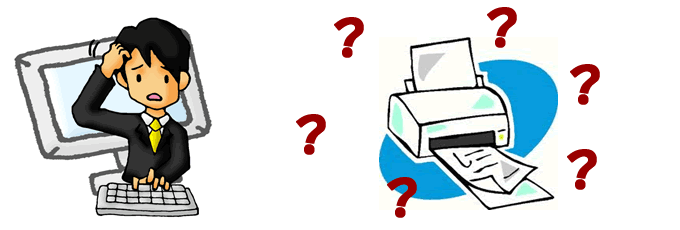

印刷しても白紙のまま出てくる
この場合に考えられるのはプリンタ内部にあるヘッドに問題があります。長い間プリンタを使わずにいて、その際に1度もプリンタの電源を入れてないなどの場合、ヘッドにインクが目詰まりして印刷をしても印字されない問題が起きてしまいます。
この場合症状が軽いのであればプリンタヘッドのクリーニング行うことによって改善される場合があります。1回のクリーニングで改善されない場合は2,3回ヘッドクリーニングを行ってみてください。
ヘッドクリーニングの方法はメーカーにより様々ですが、パソコンのコントロールパネルからプリンタのアイコンを右クリックして、プロパティを左クリックするとインストールされているプリンタのプロパティ画面が出てきます。この中にヘッドクリーニングの項目があります。詳しくはお持ちのプリンタの説明書やメーカーのホームページで調べてください。そんなに難しい操作ではありませんので。
また、何度かヘッドクリーニングを行っても改善しない場合はヘッドが完全に目詰まりしてしまってますのでメーカーの修理に出すしかありません。できればプリンタは普段使わなくても気が付いた時に電源の入り切りだけでも行って下さい。そうすることによって目詰まりの防止にもなりますので。

給紙ができずエラーが出る場合
この症状の時は紙が少し斜め向きに差し込まれていた場合や給紙ローラーの磨耗により起きます。紙を正常に入れているにもかかわらず給紙が行われない場合は給紙ローラーの故障が考えられます。メーカーに修理を依頼してください。

印刷ボタンを押してもプリンタが反応しない場合
はじめにご確認頂きたいのがプリンタの電源が入っているかです。次はプリンタとパソコンが接続されているかを確認してください。電源も入っていてパソコンとの接続も問題なくされている場合はプリンタの印刷ジョブにエラーがおきて印刷できなくなっている場合があります。
この場合はコントロールパネルからデバイスとプリンタの画面へ進み、プリンタのアイコンを右クリックします。すると「印刷ジョブの表示」という項目がありますのでこれを左クリックします。新しい画面が出てきますのでこの中にプリンタジョブが残っている場合は出てきた画面の左上にある項目「プリンター」をクリックすると「すべてのドキュメントの取り消し」という項目がありますのでこれをクリックすることでエラーで残っている印刷ジョブが消え印刷できるようになります。
印刷ジョブが残っていないのに印刷できない場合はプリンタとパソコンとの通信に問題が起きていると思われます。プリンタをUSBケーブルで繋いでいる場合は挿しなおすか別のポートに挿してみてください。パソコンがプリンタの認識をはじめると思います。
これでも改善しない場合はプリンタの接続をパソコンから外し、プリンタのアンインストールを行います。アンインストール完了後はパソコンを再起動して再度プリンタ購入時に付属のディスクからプリンタのインストールを行ってみてください。